- 公開日:
iPad版Google スライドで手書きする方法
こちらの記事では、iPad版でGoogle スライドで手書きをする方法についてご紹介します。
手書きをする方法はあるのかということなどについて、詳しくご紹介します。iPadユーザーの方はぜひ参考にしてみてください。
iPad版Google スライドで手書きする方法
iPad版のGoogle スライドで手書きをする方法は残念ながらありません。そのため、Google スライドに指やタッチペンで書き込みを行うことはできません。
手書きした内容を挿入するために、代替できる手段は以下の通りになります。
イメージしている操作とは異なるかもしれませんが、以下の方法を使うことで、手書きの内容を挿入することは可能です。
手書きができるアプリから画像を挿入する
代替手段のひとつ目として紹介するのは、手書きができるメモアプリを使う方法です。
アプリから手書きで描画した内容を画像として出力し、Google スライドに挿入します。
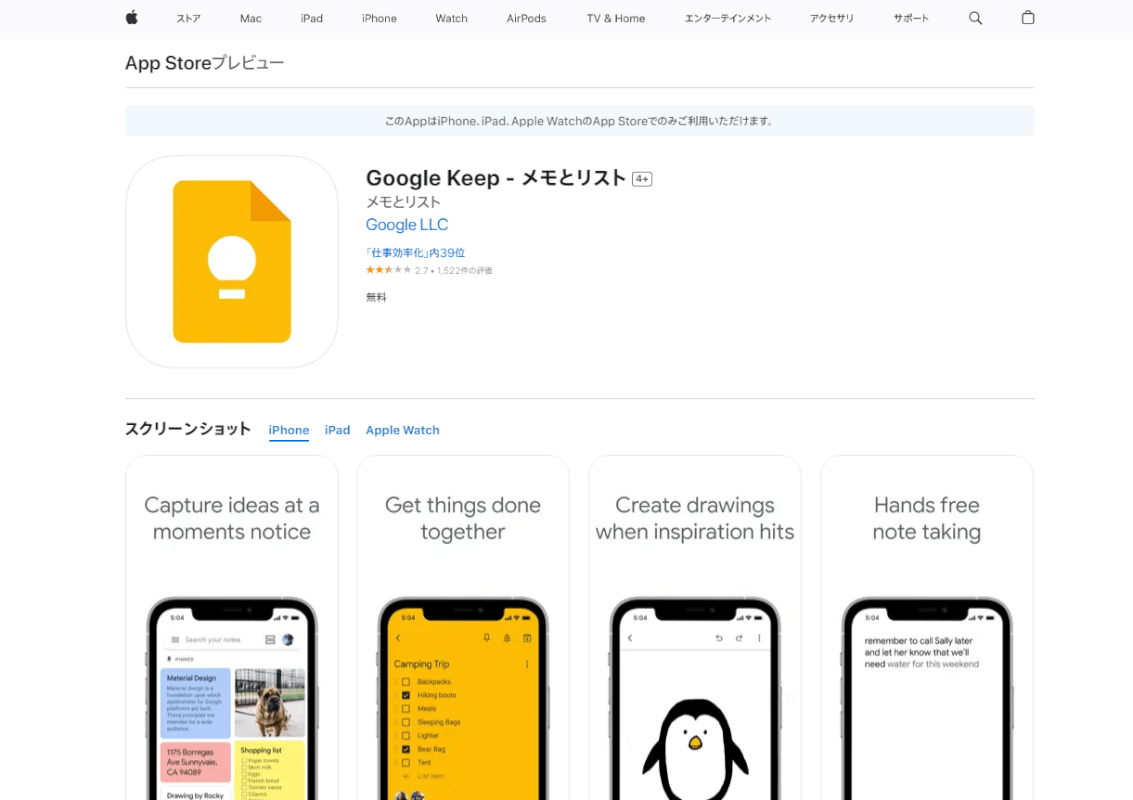
今回、手書きを描画するメモアプリとして、同じくGoogleよりリリースされている「Google Keep」というサービスを利用します。
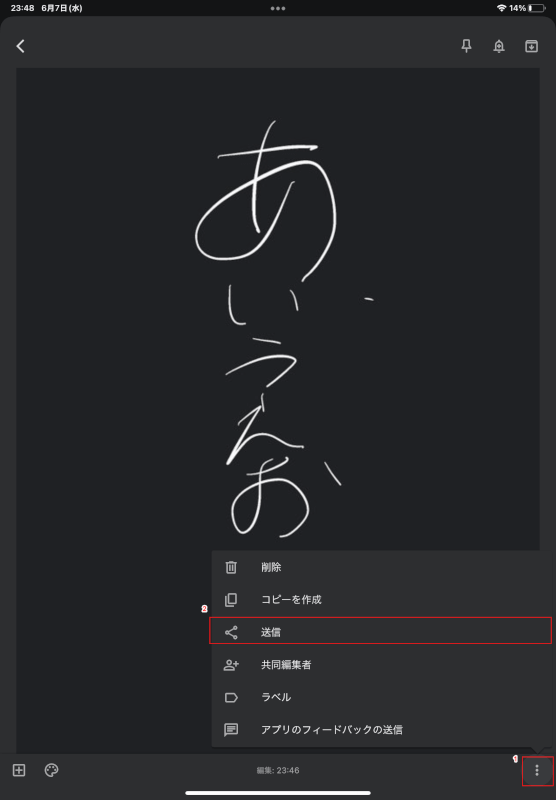
Google Keepで手書き文字を描画したら、①画面右下の「その他」アイコンをタップして、②「送信」をタップします。
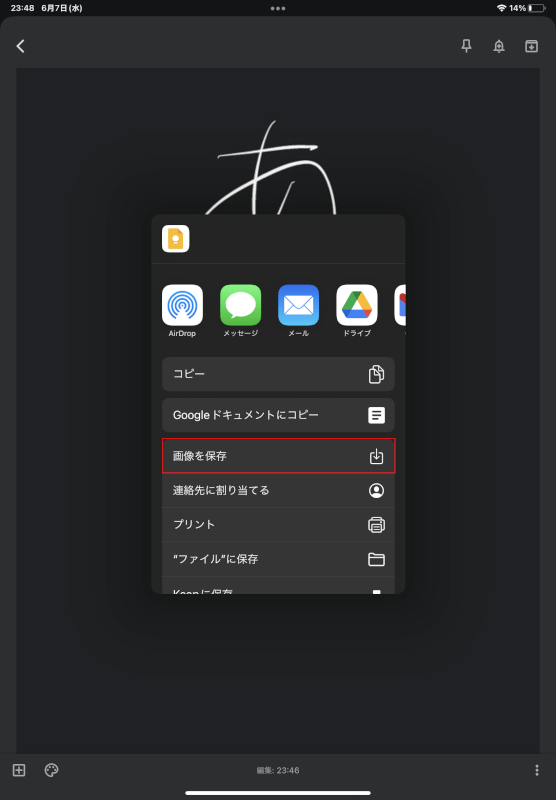
表示されるメニューから「画像を保存」をタップします。以上の操作で、手書きされた内容が画像で保存されます。
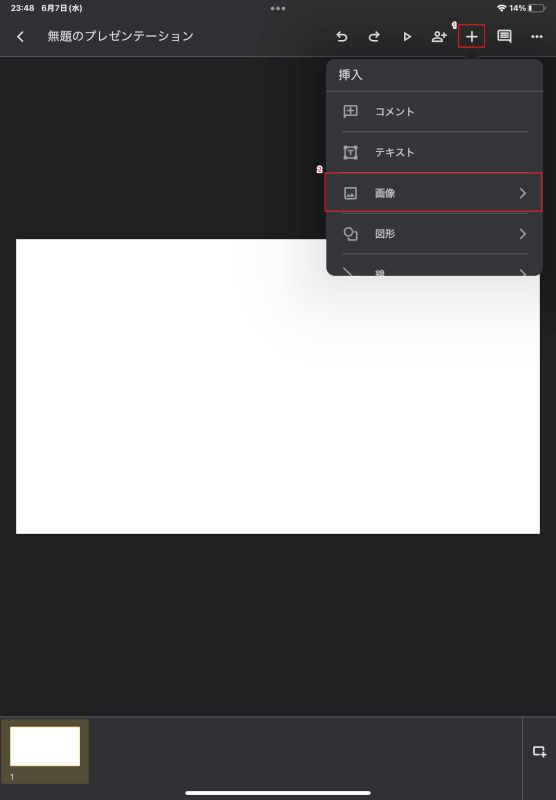
Google スライドの画面を開き、①画面右上の「追加」アイコンをタップして、②「画像」をタップします。

先ほど保存した、手書きした内容が描画された画像をタップします。
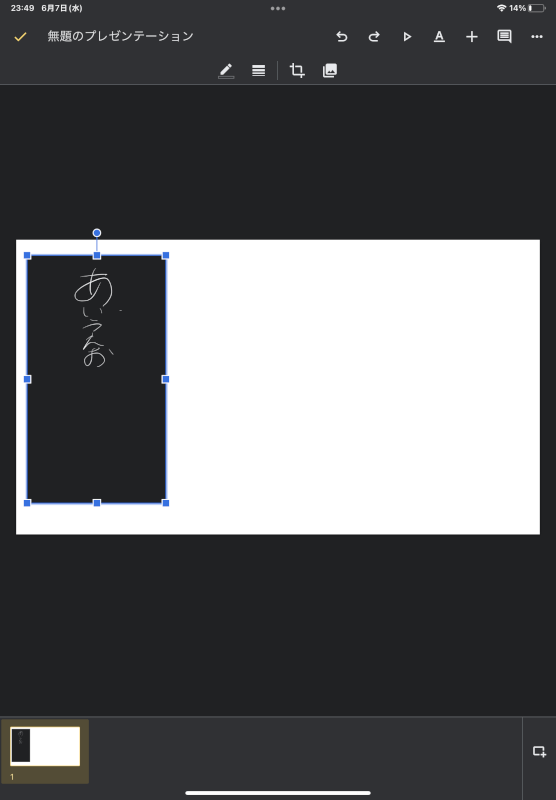
Google スライドに画像が挿入されます。以上の操作を行うことで、手書きの内容をGoogle スライドに反映させることができます。
パソコンで手書きする
パソコン版のGoogle スライドでは手書きで書き込みを行うことができます。以下の記事にて、その具体的な方法を詳しくご紹介します。
画面上部に表示されているツールバーより、簡単な操作によって、手書きの書き込みができます。